Nei sistemi operativi della mela morsicata, a differenza di Windows, possiamo catturare lo schermo tramite shortcut da tastiera. Questo ci permetterà di velocizzare le nostre operazioni, senza stare a perdere tempo con software o aprendo programmi, appena impariamo le combinazioni di tasti tutto risulterà più semplice.
Screenshot sul mac
Vediamo subito le combinazioni suddivise in base all’azione che volgiamo intraprendere:
- SCREENSHOT DI TUTTO LO SCHERMO –> ⌘ Command + ⇧ Shift + 3
- SCREENSHOT DA SELEZIONE NOSTRA –> ⌘ Command + ⇧ Shift + 4
premendo barra spaziatrice possiamo catturare per intero il programma in esecuzione (es. Chrome, Firefox, Mail)
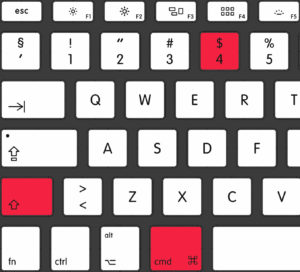
Cambiare la cartella di destinazione
Le screenshot sul mac di default vengono salvate sulla Scrivania. Possiamo ovviamente cambiare la cartella, digitando da Terminale:
defaults write com.apple.screencapture location /percorso/nostra_cartella
Andiamo a sostituire con il percorso della cartella che desideriamo, possiamo anche trascinare la cartella sopra la finestra del terminale (drag & drop) ed in automatico avremo il percorso esatto.
Per vedere un esempio su come cambiare cartella potete visionare questo tutorial: